- Autora Abigail Brown [email protected].
- Public 2023-12-17 06:42.
- Última modificació 2025-01-24 12:04.
Canviar l'ordre d'arrencada dels dispositius "d'arrencada" de l'ordinador, com ara el disc dur o el suport d'arrencada en un port USB (p. ex., unitat flaix), disquet o unitat òptica, és molt fàcil.
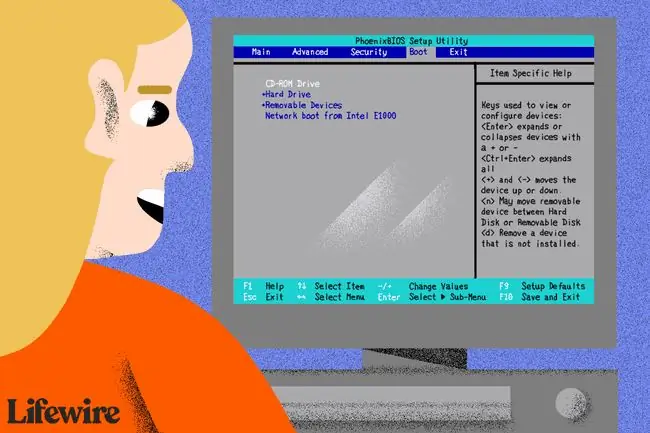
Per què canviar l'ordre d'arrencada?
Hi ha diversos escenaris en què és necessari canviar l'ordre d'arrencada, com ara quan s'inicien algunes eines de destrucció de dades i programes antivirus d'arrencada, així com quan s'instal·la un sistema operatiu.
La utilitat de configuració de la BIOS és on canvieu la configuració de l'ordre d'arrencada.
L'ordre d'arrencada és una configuració de la BIOS, de manera que és independent del sistema operatiu. En altres paraules, no importa si teniu Windows 10, Windows 8 o una altra versió de Windows, Linux o qualsevol altre sistema operatiu de PC al disc dur o un altre dispositiu d'arrencada; aquestes instruccions de canvi de seqüència d'arrencada encara s'aplicaran.
Com canviar l'ordre d'arrencada
Seguiu aquests passos per canviar l'ordre d'arrencada a la BIOS. Un canvi a la seqüència d'arrencada canviarà l'ordre en què s'arrenquen els dispositius.
Pas 1: engegueu o reinicieu l'ordinador
Enceneu o reinicieu l'ordinador i observeu un missatge durant la POST sobre una clau concreta, normalment Del o F2, que haureu de prémer per accedir a la utilitat de configuració de la BIOS. Premeu aquesta tecla tan aviat com vegeu el missatge.
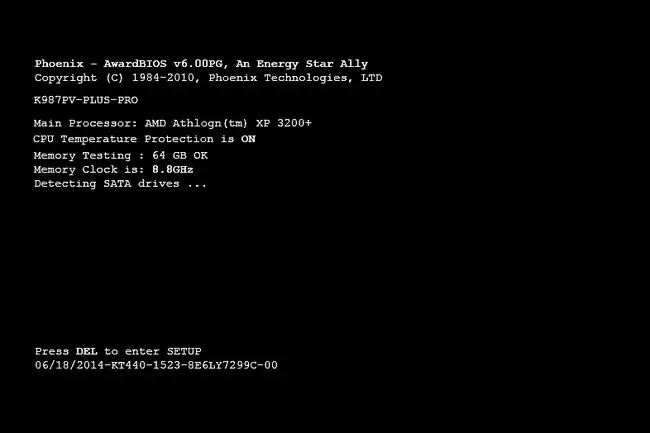
Pas 2: introduïu la utilitat de configuració de la BIOS
Després de prémer l'ordre de teclat correcta del pas anterior, entrareu a la utilitat de configuració de la BIOS.
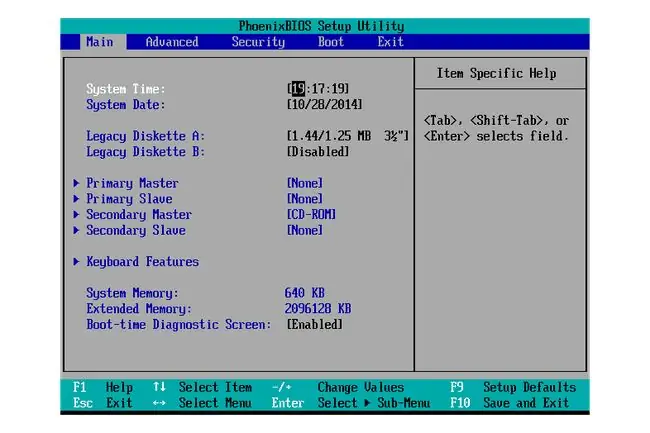
Totes les utilitats de la BIOS són una mica diferents, de manera que la teva pot semblar així o pot semblar completament diferent. No importa com sembli, tots són bàsicament un conjunt de menús que contenen moltes configuracions diferents per al maquinari de l'ordinador.
En aquesta BIOS en particular, les opcions del menú es mostren horitzontalment a la part superior de la pantalla, les opcions de maquinari es mostren al mig (àrea grisa) i les instruccions sobre com moure's per la BIOS i fer canvis són a la part inferior.
Feu servir les instruccions que es donen per navegar per la vostra utilitat de la BIOS, cerqueu l'opció per canviar l'ordre d'arrencada. A l'exemple de BIOS anterior, els canvis es fan al menú d'arrencada.
Com que cada utilitat de configuració de la BIOS és diferent, els detalls sobre on es troben les opcions d'ordre d'arrencada varien d'un ordinador a un altre. L'opció de menú o l'element de configuració es pot anomenar Opcions d'arrencada, Arrencada, Ordre d'arrencada, etc. L'opció fins i tot es pot trobar dins d'un menú general com Opcions avançades, Funcions avançades de la BIOS o Altres opcions.
Pas 3: cerqueu les opcions d'ordre d'arrencada a la BIOS
Localitzeu i navegueu a les opcions d'ordre d'arrencada a la BIOS.
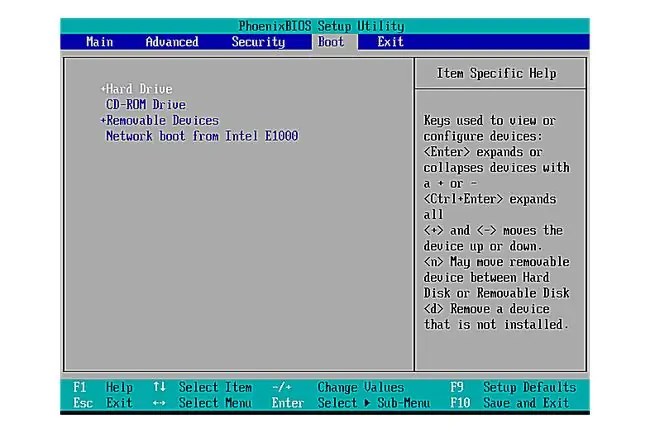
A la majoria de les utilitats de configuració de la BIOS, s'assemblarà a la captura de pantalla anterior.
Qualsevol maquinari connectat a la vostra placa base que es pugui arrencar des de, com ara el vostre disc dur, disquet, ports USB i unitat òptica, apareixerà aquí.
L'ordre en què es mostren els dispositius és l'ordre en què l'ordinador buscarà la informació del sistema operatiu, és a dir, l'"ordre d'arrencada".
Amb l'ordre que es mostra més amunt, la BIOS primer intentarà arrencar des de qualsevol dispositiu que consideri "discs durs", que normalment significa el disc dur integrat que hi ha a l'ordinador.
Si no es pot arrencar cap disc dur, la BIOS buscarà a continuació els mitjans d'arrencada a la unitat de CD-ROM, a continuació els mitjans d'arrencada connectats (com una unitat flaix) i, finalment, buscarà a la xarxa.
Per canviar primer el dispositiu per arrencar, seguiu les instruccions de la pantalla de la utilitat de configuració de la BIOS per canviar l'ordre d'arrencada. En el nostre exemple, es canvia amb les tecles + i -.
Recordeu que la vostra BIOS pot tenir instruccions diferents!
Si esteu segur que la vostra configuració de la BIOS no té una opció d'ordre d'arrencada, penseu a flashejar la BIOS a la darrera versió i tornar-la a comprovar.
Pas 4: feu canvis a l'ordre d'arrencada
A continuació, fareu canvis a l'ordre d'arrencada.

Com podeu veure més amunt, l'hem canviat del disc dur que es mostra al pas anterior a la unitat de CD-ROM com a exemple.
BIOS buscarà primer un disc d'arrencada a la unitat de disc òptic, abans d'intentar arrencar des del disc dur, i també abans d'intentar arrencar des de qualsevol suport extraïble com una disquetera o una unitat flaix, o una xarxa. recurs.
Feu els canvis d'ordre d'arrencada que necessiteu i, a continuació, aneu al pas següent per desar la vostra configuració.
Pas 5: deseu els canvis de la BIOS
Abans que la vostra preferència tingui efecte, haureu de desar els canvis de BIOS que heu fet. Per fer-ho, seguiu les instruccions que us donen a la utilitat de la BIOS per anar al menú Sortir o Desa i surt.
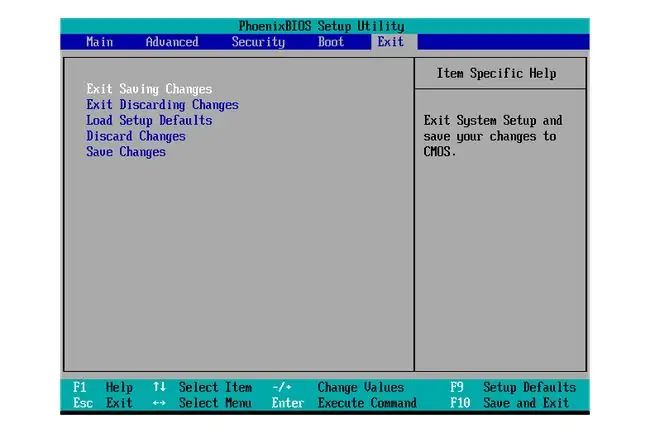
En aquest exemple, triaríem Surt Desant els canvis.
Pas 6: confirmeu els vostres canvis
Confirmeu els canvis i sortiu de la BIOS. El més probable és que vegeu un missatge de confirmació com el següent, de manera que haureu de seleccionar Sí.
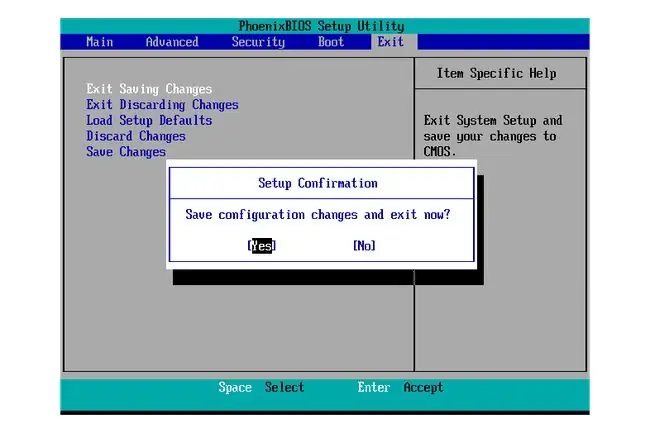
Aquest missatge de confirmació de la configuració de vegades pot ser críptic. L'exemple anterior és bastant clar, però he vist moltes preguntes de confirmació de canvis de BIOS que són tan "propagades" que sovint són difícils d'entendre. Llegiu atentament el missatge per assegurar-vos que realment esteu desant els vostres canvis i que no sortiu sense desar els canvis.
Els canvis de l'ordre d'arrencada i qualsevol altre canvi que hàgiu fet mentre esteu a la BIOS, ara es desaran i l'ordinador es reiniciarà automàticament.
Pas 7: inicieu l'ordinador
Inicieu l'ordinador amb el nou ordre d'arrencada. Quan el vostre ordinador es reinicia, la BIOS intentarà arrencar des del primer dispositiu en l'ordre que heu especificat. Si el primer dispositiu no es pot arrencar, l'ordinador intentarà arrencar des del segon dispositiu en l'ordre d'arrencada, i així successivament.
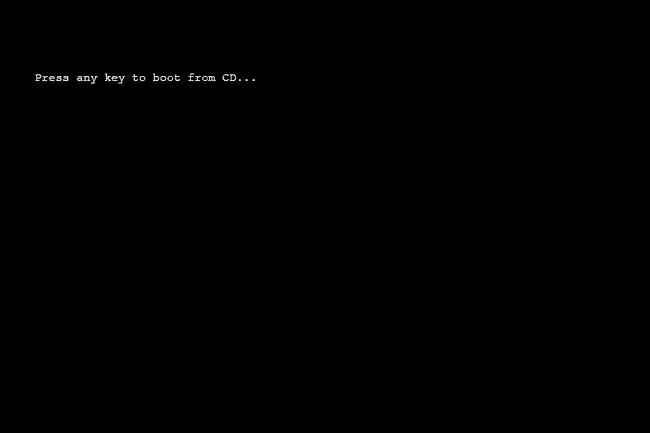
Al pas 4, establim el primer dispositiu d'arrencada a la unitat de CD-ROM com a exemple. Com podeu veure a la captura de pantalla anterior, l'ordinador està intentant arrencar des del CD, però primer demana una confirmació. Això només succeeix en alguns CD d'arrencada i no apareixerà quan arrenqueu amb Windows o altres sistemes operatius en un disc dur. Configurar l'ordre d'arrencada per arrencar des d'un disc com un CD, DVD o BD és el motiu més habitual per fer aquest canvi, així que volia incloure aquesta captura de pantalla com a exemple.






